Iklan
Apakah Anda tahu jika driver Anda perlu diperbarui? Apakah Anda menderita masalah komputer yang tidak dapat dijelaskan? Dan tahukah Anda cara memperbarui driver di Windows 10?
Driver adalah perangkat lunak yang berkomunikasi dengan perangkat keras Anda untuk membuatnya berfungsi dengan sistem operasi Anda. Jika Anda memiliki masalah sistem Mengapa Windows Crash? 10 Alasan TeratasOh bagus. Layar biru lain, masalah booting atau layar beku di Windows. Sekarang Anda harus memulai ulang dan kehilangan sebagian besar atau semua pekerjaan yang Anda coba selesaikan. Ini membuat keduanya frustasi karena ... Baca lebih banyak , seperti printer yang tidak berfungsi atau game mogok, mungkin ini mengindikasikan bahwa driver Anda perlu diperbarui.
Driver tersedia untuk kartu video Anda, audio, motherboard, dan banyak lagi. Namun, Anda tidak perlu selalu memperbarui driver untuk itu. Jika semuanya bekerja dengan baik pada sistem Anda, maka Anda mungkin lebih baik meninggalkannya sendirian. Namun, jika mereka perlu memperbarui, kami telah mengumpulkan sejumlah metode berbeda untuk membantu Anda.
Pastikan untuk menuju ke bagian komentar sesudahnya untuk memberi tahu kami metode apa yang Anda gunakan untuk memperbarui driver Anda yang sudah ketinggalan zaman.
Periksa Driver Anda
Meskipun Anda memiliki driver yang diinstal pada sistem Anda, Anda mungkin tidak tahu persis apa itu atau versi apa yang Anda gunakan.
Jika Anda menjalankan sesuatu dari Windows XP hingga Windows 8, Anda dapat menggunakan Prompt Perintah Cara Menguasai Prompt Perintah di Windows 10Artikel ini membuat Prompt Perintah Windows 10 dapat didekati dan jauh lebih berguna. Pelajari cara menjalankan beberapa perintah, dapatkan bantuan pada perintah apa pun, dan lainnya. Baca lebih banyak untuk menemukan informasi ini. tekan Tombol Windows + X dan klik Prompt Perintah. Tipe driverquery dan tekan Memasukkan untuk mendapatkan daftar setiap driver yang diinstal pada sistem Anda dan kapan driver itu diterbitkan.
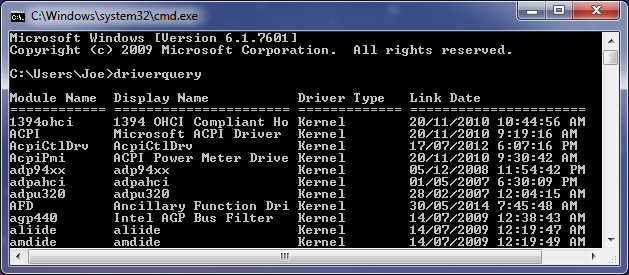
Anda juga bisa mengetik driverquery> driver.txt untuk mengekspor semua informasi itu ke file teks yang berguna. File akan disimpan ke mana pun jalur prompt perintah Anda diatur. Jadi, dalam contoh saya di atas, itu adalah C: \ Users \ Joe.
Sangat penting untuk diingat bahwa tanggal yang diberikan bukan saat Anda terakhir memperbarui driver, ini adalah tanggal driver yang Anda gunakan diterbitkan. Dengan demikian, meskipun pengemudi mungkin memiliki Tanggal Tautan beberapa tahun yang lalu, belum tentu benar bahwa itu perlu diperbarui.
Namun, metode ini tidak berfungsi dengan baik pada Windows 10. Informasi yang diberikan tidak ada atau tidak akurat. Karena itu, gunakan utilitas gratis DriverView sebagai gantinya.
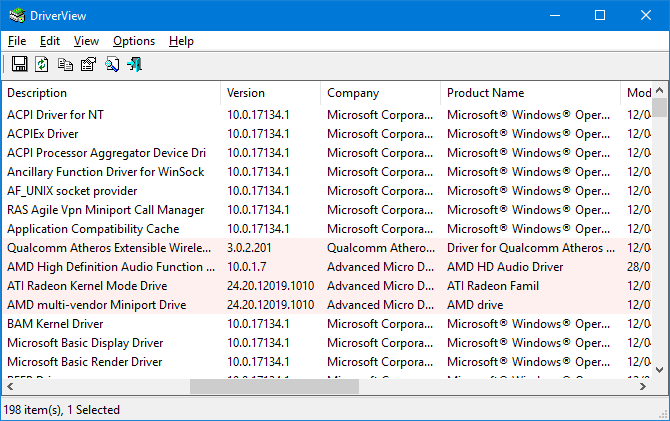
Ini akan memberi Anda segala macam informasi tentang driver Anda, seperti nomor versi, pabrikan, tanggal pemasangan, dan banyak lagi. Kamu bisa klik dua kali driver pada daftar untuk melihat informasi dalam satu tampilan.
1. Perbarui Driver Langsung Dari Microsoft
Windows akan secara otomatis memperbarui driver Anda melalui Pembaruan Windows. Ini biasanya aman dan dapat diandalkan karena driver telah diverifikasi dan hanya akan dikirim ke sistem Anda jika mereka diketahui kompatibel. Pembaruan Windows berjalan di latar belakang dan Anda hanya akan melihatnya ketika mengharuskan Anda untuk me-restart sistem Anda.
Windows 10 jauh lebih memaksa dengan pembaruan Pro & Kontra Pembaruan Paksa di Windows 10Pembaruan akan berubah di Windows 10. Sekarang Anda dapat memilih. Windows 10, bagaimanapun, akan memaksa pembaruan ke Anda. Ini memiliki kelebihan, seperti peningkatan keamanan, tetapi juga bisa salah. Apalagi... Baca lebih banyak daripada versi sebelumnya dari sistem operasi. Namun, itu umumnya hal yang baik, karena Anda dapat mengatur dan melupakannya, dan biasanya cukup cerdas untuk mengetahui kapan tidak untuk memberikan pembaruan driver karena Anda tidak selalu membutuhkan versi terbaru.
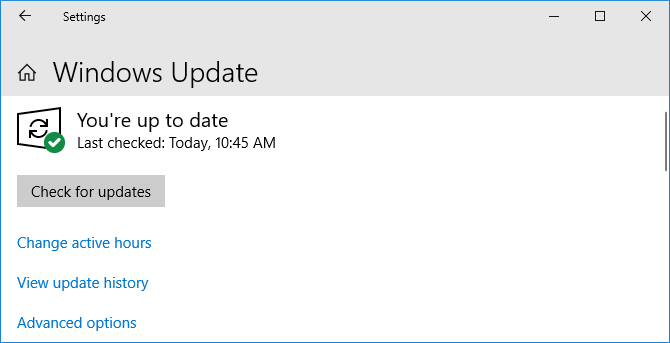
Untuk melakukan Pembaruan Windows, tekan Tombol Windows + I untuk membuka Pengaturan dan pergi ke Perbarui & Keamanan> Pembaruan Windows> Periksa pembaruan.
Anda dapat menonaktifkan pembaruan driver otomatis jika Anda inginkan, meskipun itu tidak direkomendasikan oleh Microsoft. Untuk melakukannya, lakukan pencarian sistem pengaturan instalasi perangkat dan pilih hasil yang relevan.
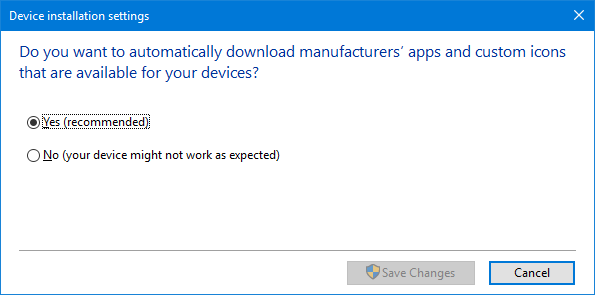
Jika Anda tidak ingin pembaruan otomatis diberikan melalui pembaruan Windows Perbaiki Pembaruan Windows & Buat Itu Kurang Mengganggu Tanpa Mengganggu KeamananPembaruan Windows dapat menjadi gangguan. Inilah cara Anda melindungi diri dari gangguan tanpa mengganggu keamanan. Baca lebih banyak , Pilih Tidak (perangkat Anda mungkin tidak berfungsi seperti yang diharapkan) dan klik Simpan perubahan.
Anda selalu dapat membalikkan perubahan dengan kembali ke jendela ini dan memilih Ya (disarankan) sebagai gantinya.
Lihat panduan kami di mengambil kembali kendali atas pembaruan driver di Windows 10 Ambil Kembali Kontrol Atas Pembaruan Driver di Windows 10Driver Windows yang buruk dapat merusak hari Anda. Di Windows 10, Pembaruan Windows secara otomatis memperbarui driver perangkat keras. Jika Anda menderita konsekuensinya, izinkan kami menunjukkan kepada Anda cara mengembalikan driver Anda dan memblokir masa depan ... Baca lebih banyak untuk saran lebih lanjut.
2. Perbarui Driver Melalui Device Manager
Anda juga dapat memeriksa semua perangkat Anda dan melihat driver mereka menggunakan Device Manager. Untuk membukanya, tekan Tombol Windows + X dan klik Pengaturan perangkat.
Device Manager akan menampilkan semua komponen sistem Anda, seperti drive disk, adaptor layar, prosesor, dan lainnya. Klik dua kali kategori untuk mengembangkannya dan melihat perangkat di dalamnya.
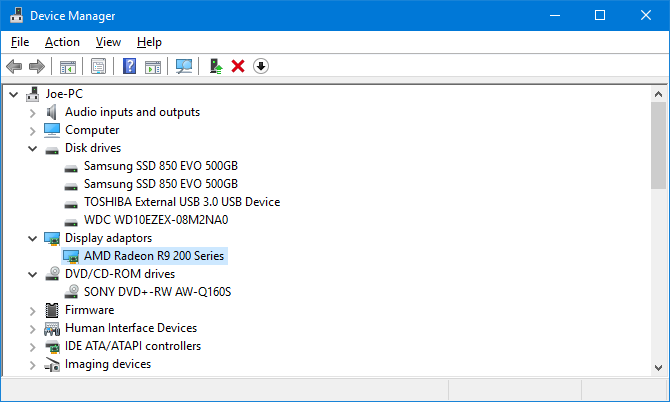
Untuk melihat informasi pengemudi, klik kanan sebuah perangkat, klik Properti, dan beralih ke Sopir tab. Ini menampilkan tanggal driver diterbitkan, nomor versinya, dan informasi lainnya.

Untuk memeriksa pembaruan driver, klik Perbarui Driver. Pilih Cari secara otomatis untuk perangkat lunak driver yang diperbarui dan Windows akan mencari komputer Anda dan web untuk perangkat lunak terbaru. Ini adalah apa yang dikerjakannya melalui Pembaruan Windows, tetapi ini adalah metode yang bagus untuk mengecek komponen tertentu. Jika pembaruan ditemukan, ikuti wizard untuk menginstalnya.
Anda juga bisa Jelajahi komputer saya untuk perangkat lunak driver, yang akan kami bahas di bagian pembaruan manual di bawah ini.
3. Perbarui Driver Secara Manual Dari Pabrikan
Anda juga dapat mengunjungi produsen perangkat Anda dan memperbarui driver Anda melalui mereka. Jika Anda ingin mengunduh driver secara manual, maka sangat disarankan untuk langsung menuju sumbernya. Dengan cara ini Anda akan memastikan unduhan terbaru dan aman.
Anda dapat menggunakan informasi yang disediakan melalui perintah “driverquery”, utilitas DriverView atau Device Manager untuk mengetahui driver apa yang Anda miliki dan siapa yang membuatnya. Buka situs web mereka dan cari bagian driver mereka (mungkin di bawah tajuk Dukungan). Beberapa penyedia, seperti AMD dan NVIDIA, akan memiliki alat yang dapat memindai sistem Anda dan mendeteksi driver apa yang Anda butuhkan jika Anda tidak yakin.
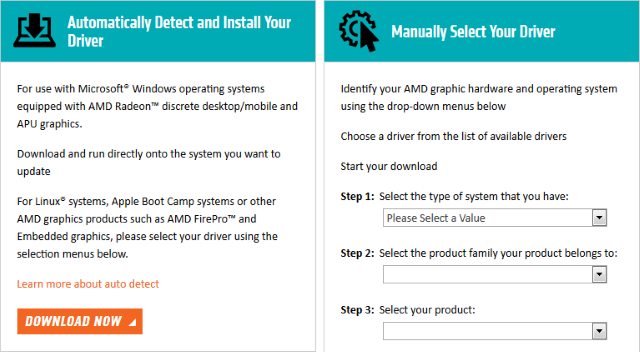
Setelah diunduh, sebagian besar driver akan memiliki executable yang dapat dibuka dan mereka akan memperbarui apa yang diperlukan. Jika tidak, kembali ke Device Manager, klik kanan perangkat, pilih Perbarui driver, dan klik Jelajahi komputer saya untuk perangkat lunak driver. Arahkan panduan ke lokasi file yang Anda unduh.
Jika Anda membeli komponen komputer fisik itu sendiri maka Anda mungkin menemukan bahwa ia datang dengan CD yang menyertakan driver. Berhati-hatilah dengan ini karena kecuali mereka terhubung ke internet maka ada kemungkinan mereka akan ketinggalan jaman. Hal yang sama berlaku untuk CD yang datang dengan mesin pre-built.
Hindari Perangkat Lunak Pihak Ketiga
Ada banyak perangkat lunak pihak ketiga di luar sana yang akan mengklaim untuk memindai sistem Anda dan memperbarui semua driver sekaligus. Jangan gunakan itu. Metode yang tercantum di atas aman. Saya belum menemukan utilitas pihak ketiga mana pun yang saya anggap benar-benar memiliki reputasi baik dan yang tidak bundel adware Bagaimana Adware Masih Menjadi Ancaman bagi PC Anda dan Bagaimana Anda Dapat MengalahkannyaIklan munculan berbahaya pada PC atau ponsel Anda mungkin tidak selembut ancaman online yang lebih baru, tetapi mereka tetap menjadi masalah. Pikirkan adware adalah sesuatu dari masa lalu? Pikirkan lagi. Baca lebih banyak di samping, instal driver yang sudah ketinggalan zaman, atau mendapatkannya dari sumber yang meragukan.

Selain itu, driver Anda seharusnya tidak perlu memperbarui itu sering. Jumlah kecil waktu yang diperlukan untuk melakukan metode di atas jauh lebih disukai daripada mempertaruhkan alat pihak ketiga yang berpotensi merusak sistem Anda.
Jaga Komputer Anda Sehat
Anda mungkin menemukan bahwa semua driver Anda sudah mutakhir jika Anda tidak pernah mengutak-atik pengaturan sistem Anda, terima kasih kepada Pembaruan Windows. Dan jika semuanya bekerja dengan baik maka Anda mungkin lebih baik tidak memperbarui sama sekali. Biasanya hal-hal seperti kartu grafis, yang menerima tambalan konstan untuk mendukung permainan terbaru, yang paling perlu diperbarui.
Ingat, selalu unduh driver Anda dari sumber yang memiliki reputasi (jika memungkinkan langsung dari pabrikan). Jangan pasang apa pun yang tidak dibuat khusus untuk perangkat Anda.
Untuk panduan lebih lanjut, lihat saran kami di cara mudah menghapus driver lama dari Windows Cara Mudah Menghapus Driver Lama Dari WindowsWindows tidak hanya mempertahankan versi driver sebelumnya untuk perangkat saat ini, tetapi juga menyimpan driver untuk perangkat yang Anda hentikan sejak lama. Kami akan menunjukkan cara membersihkan driver lama dari sistem Anda. Baca lebih banyak .
Joe dilahirkan dengan keyboard di tangannya dan segera mulai menulis tentang teknologi. Dia sekarang menjadi penulis lepas penuh waktu. Tanya saya tentang Loom.